IsNullOrEmpty¶
IsNullOrEmpty コンポーネントは、指定されたテキストが null もしくは空の文字列かを判断します。
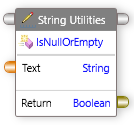
ポート¶
IsNullOrEmpty コンポーネントは、デフォルトでコントロール入力、コントロール出力、データ入力ポート、およびデータ出力ポートを公開します。
| ポート | 説明 |
|---|---|
| Control In | 1つ以上のコンポーネントのコントロール出力ポートに接続する必要があります。 |
| Control Out | 他のコンポーネントのコントロール入力ポート、または既定のエンドコンポーネントのコントロール入力ポートに接続できます。 |
| Data In | null または空の文字列かを確認するテキスト (文字列) を指定します。 |
| Data Out | 文字列が null または空の場合、真偽値 "True" を返します。それ以外の場合は、"False" を返します。 |
プロパティ¶
IsNullOrEmpty コンポーネントのプロパティを編集するには、Properties ウィンドウでプロパティを変更します。次のプロパティを編集できます。
| プロパティ | 説明 |
|---|---|
| Search | それぞれのプロパティを検索します。 |
| Delay After Execution | アクションが実行された後の待機時間(秒単位)を指定します。 |
| Delay Before Execution | アクションが実行されるまでの待機時間(秒単位)を指定します。 |
例¶
例を見てみましょう。

文字列が null または空かを確認するには、次の手順を実行します。
- ツールボックスで、
Utilitiesを展開し、String Utilitiesを展開します。 IsNullOrEmptyコンポーネントをドラッグし、デザインサーフェイスにドロップします。Textボックスをダブルクリックし、文字列を入力します。- 既存のデータソースを上書きするには、
Textボックスを右クリックします。 -
Overrideをクリックし、データソースを変更します。Note
データポートのデータソースの上書きについての詳細については、オーバーライドセクションを参照してください。
-
戻り値を表示するには、次の手順を実行します。
- ツールボックスで、
Generalを展開します。 - メッセージボックスコンポーネントを展開し、
Showコンポーネントをドラッグし、デザインサーフェイスにドロップします。
- ツールボックスで、
- アクティビティでコントロールポートとデータポートを接続します。
- ツールバーで、
Runをクリックします。
文字列が null または空の場合、メッセージ ボックスに "True" と表示されます。
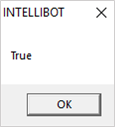
文字列が null または空でない場合、メッセージ ボックスに "False" と表示されます。
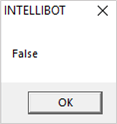
- OK をクリックします。